PowerPoint 프레젠테이션에서 텍스트를 강조 표시하는 방법을 모르는 경우 저희가 도와드리겠습니다. PowerPoint 슬라이드에서 텍스트를 강조 표시하는 방법을 아는 것은 프레젠테이션 아이디어를 완성하고 뒷받침할 때 매우 중요합니다. 또한 선호하는 콘텐츠에 더 빨리 청중의 관심을 끌기 위해서는 이 훌륭한 기능을 사용해야 합니다.
PowerPoint 프레젠테이션에서 텍스트를 강조 표시하는 방법은 무엇입니까?
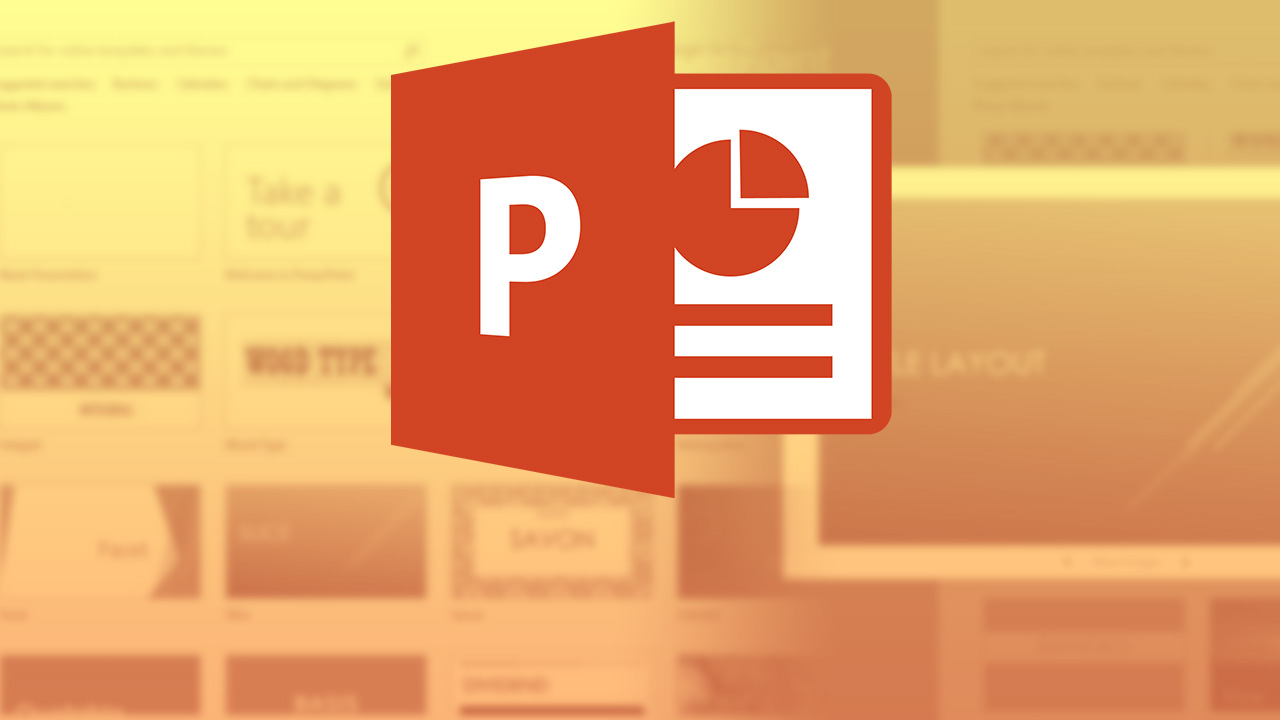
PowerPoint에서 직접 텍스트를 강조 표시할 수 없다는 점을 지적할 필요가 있습니다. 그러나 Microsoft Word 문서에서 복사하여 붙여넣기 옵션을 사용하여 슬라이드에 포함할 수 있습니다. 이 차례를 따라라:
- 우선 PowerPoint 프레젠테이션을 열어 두어야 합니다.
- 그런 다음 커서로 강조 표시할 텍스트를 선택하고 마우스 오른쪽 버튼을 클릭하면 복사 옵션을 선택해야 하는 드롭다운 메뉴가 나타납니다.
- 그런 다음 Microsoft Word 문서를 열고 텍스트를 붙여넣습니다.
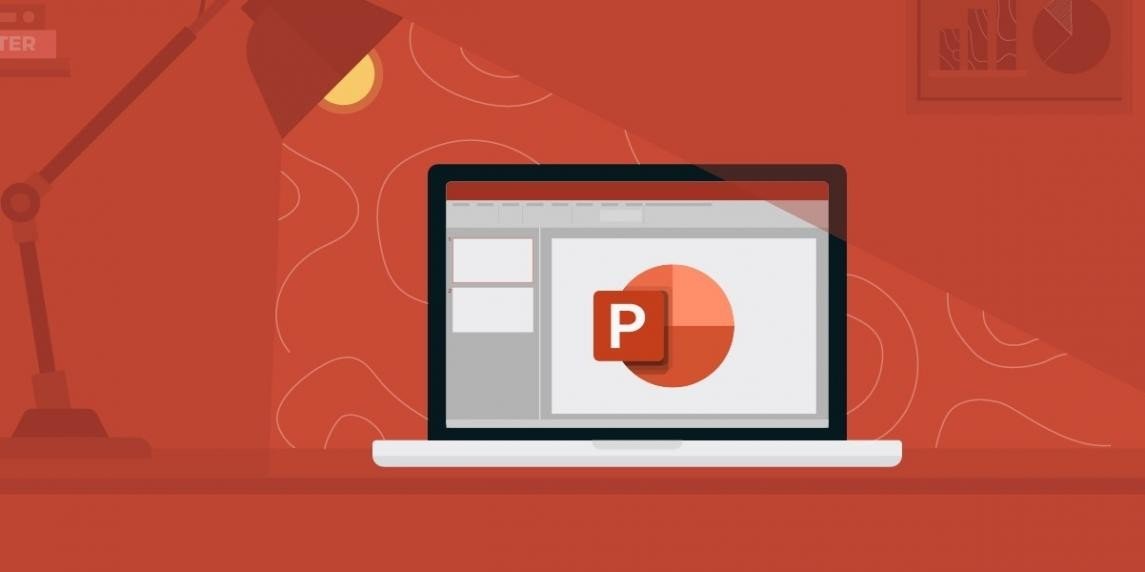
- 이제 텍스트를 선택하고 Word 홈 탭에서 강조 표시 옵션을 클릭하기만 하면 됩니다. 거기에 다양한 색상 옵션이 표시되며 원하는 것을 자유롭게 선택할 수 있습니다.
- 완료하려면 강조 표시된 텍스트를 선택하고 마우스 오른쪽 버튼으로 클릭한 다음 복사 옵션을 선택합니다.
- 이제 PowerPoint 프레젠테이션으로 이동하여 강조 표시된 텍스트를 표시할 위치를 선택합니다.
- 그런 다음 해당 텍스트 상자를 마우스 오른쪽 버튼으로 클릭하고 원본 서식 유지 옵션으로 붙여넣기를 선택합니다.
그게 다야! PowerPoint 프레젠테이션에서 텍스트를 강조 표시하는 방법을 배웠습니다. 지금 시도해 보지 않으시겠습니까?

